ฟังก์ชั่นนี้จะพิมพ์แผ่นทดสอบ สำหรับปรับแต่งจุดเริ่มต้นพิมพ์ของกระดาษของแต่ละช่องใส่กระดาษ
สำหรับการตรวจสอบผลลัพธ์การพิมพ์แผ่นทดสอบ ข้ามไปที่ขั้นตอน 8
![]()
การพิมพ์แผ่นทดสอบต้องใช้หมึก ใช้ฟังก์ชั่นนี้เฉพาะเวลาจำเป็นเท่านั้น
ผลของการปรับแต่งแตกต่างกันตามสถานะของโหมด Prevent Paper Abrasion หากต้องการปรับแต่งในขณะที่โหมด Prevent Paper Abrasion เปิดใช้อยู่ แต่ไม่อยากพิมพ์ด้วยโหมดนี้ ให้ยกเลิกโหมด Prevent Paper Abrasionก่อน แล้วทำการปรับแต่งอีกครั้ง
ขณะพิมพ์แผ่นทดสอบห้ามใช้เครื่องทำงานอื่น
อาจเกิดข้อผิดพลาดและการพิมพ์แผ่นทดสอบจะหยุดถ้าหาก:
มีกระดาษติด
ฝาครอบของเครื่องเปิดอยู่
เครื่องอยู่ระหว่างขั้นตอนการซ่อมบำรุง
หมึกหมด
กระดาษหมด
![]() กดปุ่ม [Home] (
กดปุ่ม [Home] (![]() ) ที่ด้านล่างตรงกลางของหน้าจอ
) ที่ด้านล่างตรงกลางของหน้าจอ
![]() ปาดหน้าจอไปทางซ้าย จากนั้นกดไอคอน [User Tools] (
ปาดหน้าจอไปทางซ้าย จากนั้นกดไอคอน [User Tools] (![]() )
)
![]() กด [Machine Features]
กด [Machine Features]
![]() กด [Maintenance]
กด [Maintenance]
![]() กด [Adjust Print Position]
กด [Adjust Print Position]
![]() เลือกช่องใส่กระดาษที่ต้องการปรับตำแหน่งพิมพ์ แล้วกด [Print Test Sheet]
เลือกช่องใส่กระดาษที่ต้องการปรับตำแหน่งพิมพ์ แล้วกด [Print Test Sheet]
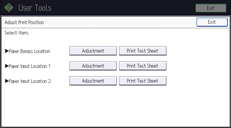
![]() กดปุ่ม [Start Printing]
กดปุ่ม [Start Printing]
![]() ตรวจสอบค่าปรับตั้งที่เหมาะสมตามผลการพิมพ์แผ่นทดสอบ
ตรวจสอบค่าปรับตั้งที่เหมาะสมตามผลการพิมพ์แผ่นทดสอบ
วัดช่องไฟระหว่างกลางแนวพิมพ์และขอบกระดาษ
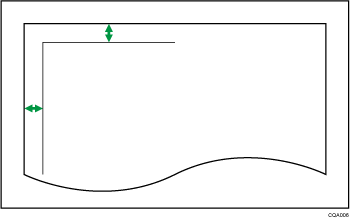
ปรับให้ช่องไฟเป็น 5 มม. (0.20 นิ้ว) ตัวอย่างเช่น หากกลางเส้นนอนอยู่ห่าง 4 มม. (0.16 นิ้ว) จากขอบกระดาษ ค่าปรับแต่งสำหรับ "Top Margin" คือ "1.0 mm (0.04 inches)"
ในลักษณะเดียวกัน หากเส้นกลางแนวตั้งห่าง 8 มม. (0.32 นิ้ว) จากขอบกระดาษ ค่าปรับสำหรับ "Left Margin" คือ "-3.0 mm (-0.12 inches)"
![]() เลือกช่องใส่กระดาษจากจุดพิมพ์ที่เลือกเพื่อปรับแต่ง แล้วกด [Adjustment]
เลือกช่องใส่กระดาษจากจุดพิมพ์ที่เลือกเพื่อปรับแต่ง แล้วกด [Adjustment]
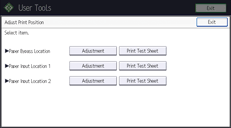
![]() ป้อนค่าปรับแต่ง จากนั้นกด [OK]
ป้อนค่าปรับแต่ง จากนั้นกด [OK]
กด [
 ] และ [
] และ [ ] เพื่อใส่ค่าปรับแต่งของ "Top Margin"
] เพื่อใส่ค่าปรับแต่งของ "Top Margin"กด [
 ] และ [
] และ [ ] เพื่อใส่ค่าปรับแต่งของ "Left Margin"
] เพื่อใส่ค่าปรับแต่งของ "Left Margin"
![]() กด [Exit]
กด [Exit]
ตรวจสอบผลลัพธ์ของการปรับแต่ง โดยพิมพ์แผ่นทดสอบอีกครั้ง
![]() กดปุ่ม [User Tools] (
กดปุ่ม [User Tools] (![]() ) ที่ด้านบนซ้ายของหน้าจอ
) ที่ด้านบนซ้ายของหน้าจอ
![]() กดปุ่ม [Home] (
กดปุ่ม [Home] (![]() ) ที่ด้านล่างตรงกลางของหน้าจอ
) ที่ด้านล่างตรงกลางของหน้าจอ
![]()
สำหรับรายละเอียดเกี่ยวกับโหมด Prevent Paper Abrasion ดู ตรวจสอบว่าหัวพิมพ์ข่วนกระดาษหรือไม่
